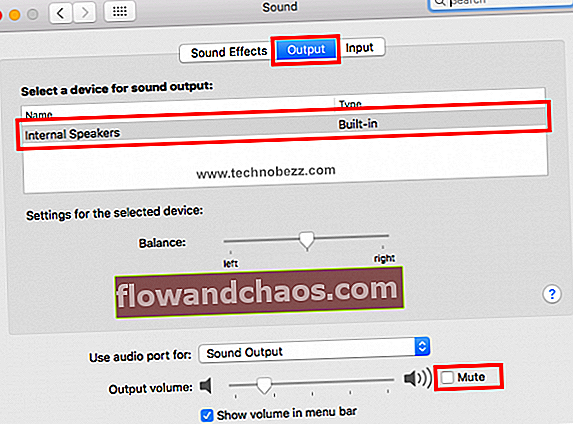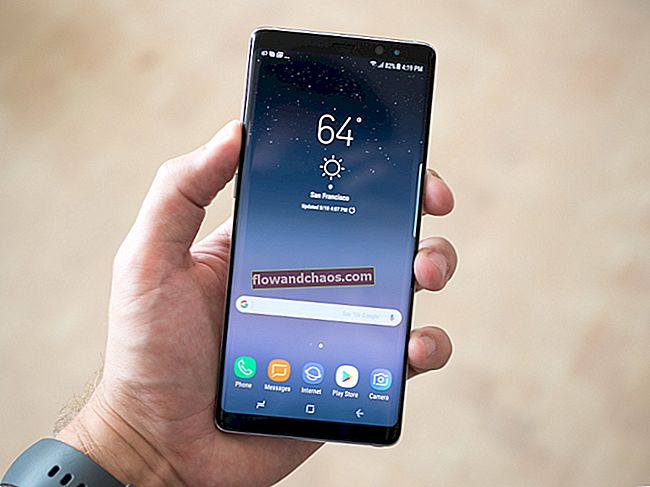De fleste af os bruger ikke MacBook kun til produktivitet, såsom skrivning, kontrol af e-mails, fotoredigering osv. Vi bruger den til at se film eller lytte til musik på iTunes. Derfor er de interne højttalere på MacBook vigtige. Lyd fungerer ikke på MacBook Pro? Skal vi udskifte de indbyggede højttalere med de nye? Skynd dig ikke med at tage beslutningen, fordi det kan være en softwarefejl. Du kan prøve nedenstående trin, før du besøger Apple Service Shop.
Se også: MacBook Pro kører langsomt - Sådan løses det
Lyd fungerer ikke på MacBook Pro - hvordan man løser det
Lydstyrke op
Tjek lydstyrken på den app, du bruger, og prøv at øge lydstyrken op til det maksimale. Hvis du stadig ikke hører noget, skal du prøve at udjævne din MacBook-lydstyrke, indtil den også når det maksimale. Du kan også prøve at tilslutte øretelefoner til den bærbare computer og kontrollere, om problemet vises.
Prøv forskellige apps
Lydkvaliteten kan være forskellig for hver app. Nogle af dem har dårlig kvalitet. Hvis du finder lyd, der ikke fungerer på MacBook Pro, når du prøver at lytte til musikken fra et streaming-sted, skal du prøve at åbne en anden app. Prøv for eksempel at afspille musik fra YouTube eller iTunes.
Genstart din MacBook Pro

Klik på Apple-logoet i venstre hjørne af skærmen, og vælg Genstart. Når din bærbare computer er klar, skal du åbne den samme app eller prøve at afspille musik for at kontrollere lyden.
Opdater software
Sørg for, at din MacBook bruger den nyeste version af macOS. Du kan kontrollere, om der er en softwareopdatering tilgængelig til din bærbare computer. Klik på Apple-logoet, og vælg Om denne Mac. Hvis du vil vide, hvordan du opdaterer din Mac, skal du klikke her.
Kontroller lydindstillinger
Sørg for, at du har fjernet alle eksterne lydenheder, såsom eksterne højttalere, øretelefoner, inklusive de trådløse. Følg nu disse trin:
- Klik på Apple-logoet i øverste venstre hjørne af skærmen
- Vælg Systemindstillinger
- Find og klik på Lyd
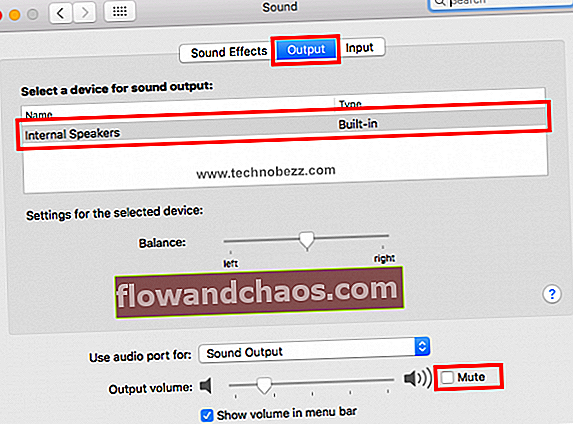
- Klik på fanen Output i lydvinduet
- Klik på Interne højttalere
- Sørg for, at feltet Mute ikke er markeret, ellers fjern markeringen af det
- Forøg lydstyrken ved at flytte skyderen til højre
- Luk vinduet og test lyden igen
Hvad hvis du ikke kan se de interne højttalere på listen over lydvinduet? Hvis du ser Digital Out i stedet for Interne højttalere, skal du frakoble alle eksterne enheder fra din MacBook og kontrollere listen igen. Hvis der ikke sker noget, skal du besøge den nærmeste Apple-autoriserede tjenesteudbyder.
Nulstil NVRAM eller PRAM

NVRAM står for NonVolatile Random Access Memory, mens PRAM er for Parameter RAM. NVRAM beholder oplysningerne relateret til lydstyrke, skærmopløsning, startdiskvalg osv. Nulstilling af NVRAM eller PRAM kan løse lydproblemer på MacBook Pro. Trinene for begge metoder er de samme.
- Sluk for din Mac
- Tænd den igen, og tryk straks på Option-, Command-, P- og R-tasterne alle sammen
- Vent i ca. 20 sekunder, eller indtil du hører opstartsklokken, og slip derefter alle tasterne.